איך לטייל עם אייפד
כדי לשמור על ה-iPad שלך בטוח בזמן הנסיעה, שקול את האסטרטגיות הבאות.
קנה קייס
זה חשוב במיוחד אם אתה מתכנן לאחסן את האייפד שלך בתוך המטען שלך בזמן הנסיעה. לשכוח שהאייפד שלך מתחבא בין הבגדים שלך או בכיס חיצוני מיוחד של המזוודה שלך זה קל מדי; כך גם להוציא חולצה ולנער את האייפד שעליו נשקף ממנו אל הרצפה. יתרה מכך, רעידות של נסיעה במכונית, ברכבת או במטוס יגרמו לכל חפץ קשיח או חד ליד האייפד שלך להיסדק או לשרוט את התצוגה שלו.
ה-Smart Case של אפל היא בחירה טובה. הוא מציע התאמה צמודה ומגן על האייפד מפני מהמורות והנפילות השונות שעלולות לקרות במהלך נסיעה. בין התכונות ה"חכמות" שלו: הוא יכול להעיר את האייפד כאשר אתה פותח את הדש. אם החופשה שלכם כוללת רפטינג, רכיבה על אופניים או טיולים רגליים, חפשו א מארז המיועד לשימוש חיצוני במקום זאת.

למד כיצד להתחבר לחיבור הנתונים של האייפון שלך
אפל הפכה את זה לפשוט מאוד לשתף את חיבור הנתונים של האייפון שלך עם האייפד שלך בהגדרה המכונה שיתוף אינטרנט בין קשרים. משמעות הדבר היא שתוכל להשתמש באייפד שלך כמעט בכל מקום ללא צורך ב-Wi-Fi. Lifewire מציע הוראות מלאות לקשירה.

בקיצור, זה כרוך פתיחת אפליקציית ההגדרות באייפון שלך ובחירה נקודה חמה אישית מהתפריט. להפוך את נקודה חמה אישית מופעל על ידי סיבוב המתג בחלק העליון של המסך, והזן סיסמת Wi-Fi מותאמת אישית. ב-iPad שלך, פשוט התחבר לרשת החדשה הזו כמו כל רשת Wi-Fi: פשוט הקש על רשת ה-Wi-Fi החדשה שיצרת באייפון שלך והזן את הסיסמה המותאמת אישית.
היכנס (וצא) מ-Wi-Fi לאורחים
חיבור האייפד שלך לאייפון עושה את העבודה, אבל הוא גם מנצל את הנתונים שהוקצו לאייפון שלך. חיובי יתר על נתונים נוטים להיות יקרים, אז השתמש ב-Wi-Fi בחינם בכל פעם שאתה יכול. מלונות רבים, בתי קפה ומרחבים ציבוריים אחרים מציעים כעת אינטרנט אלחוטי חינם, והוא נוטה להיות מהיר יותר מהחיבור לאינטרנט שתקבל דרך הטלפון שלך.
אם תוכנית הטלפון שלך מציעה נתונים בלתי מוגבלים, אתה יכול לקשור את ה-iPad שלך לטלפון שלך מבלי לדאוג לגבי חיובים מופרזים.
כאשר אתה נכנס לרשת אורח, הישאר במסך הגדרות ה-Wi-Fi למשך מספר שניות לאחר בחירת הרשת. רשתות אורחים רבות מקפיצות מסך המבקש מכם לאשר את הסכמתם, אשר בדרך כלל מכיל מילים המגן עליהן מאחריות אם תורידו בטעות תוכנות זדוניות. אם תדלג על שלב זה, ייתכן שרשת ה-Wi-Fi לא תאפשר לך להתחבר לאינטרנט, למרות שהמכשיר שלך מראה שאתה מחובר לרשת.
חשוב לא פחות מהכניסה ל-a רשת Wi-Fi לאורחים יוצא ממנו. האקר יכול בקלות ליצור נקודה חמה עם שם זהה לזו הפופולרית וללא סיסמה. מכיוון שהאייפד מנסה להיכנס אוטומטית לרשתות מוכרות, האייפד יכול להתחבר לרשת זו ללא ידיעתך.
כדי לצאת מרשת אורח, חזור למסך ה-Wi-Fi והקש על אני עם העיגול סביבו (ליד שם הרשת). בֶּרֶז תשכח את הרשת הזו. זה ימנע מה-iPad שלך לנסות להתחבר אוטומטית לכל רשת WI-Fi עם אותו שם.
הגן על האייפד שלך באמצעות קוד גישה ומצא את האייפד שלי
ייתכן שהאייפד שלך לא צריך קוד סיסמה בבית, אבל זה תמיד רעיון טוב ליצור קוד סיסמה באייפד שלך כשאתה מטייל. אם לאייפד שלך יש Touch ID, אתה אפילו יכול להשתמש בחיישן טביעות האצבע כדי לעקוף את קוד הגישה. הוסף קוד סיסמה ב- גע בזיהוי וקוד גישה אוֹ קוד סיסמה סעיף ההגדרות. (השם משתנה בהתאם לשאלה אם ה-iPad שלך תומך ב-Touch ID או לא).
חשוב לא פחות מהגדרת קוד גישה היא לוודא מצא את האייפד שלי מופעל ב הגדרות. ה שלח מיקום אחרון גם ההגדרה חשובה. זה ישלח אוטומטית את המיקום לאפל כשהסוללה תתרוקן, אז אם תעזוב את האייפד שלך איפשהו והסוללה מתרוקנת, אתה עדיין יכול לגלות היכן השארת אותה, כל עוד היא יכולה להתחבר ל מרשתת.
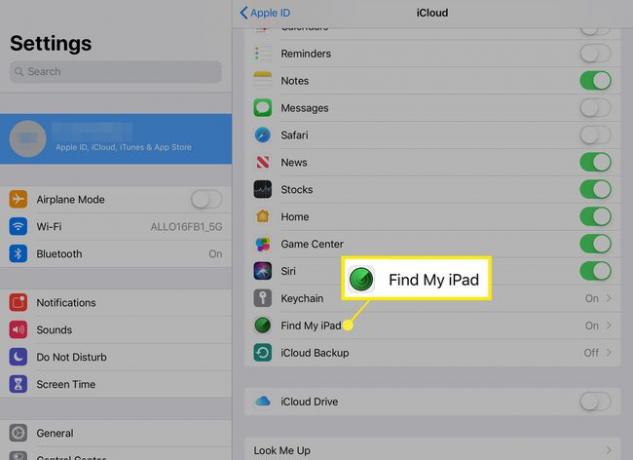
אחת הסיבות הגדולות ביותר להפעלת Find My iPad היא היכולת להכניס אותו מצב אבוד או אפילו למחוק את המכשיר מרחוק. מצב אבוד לא רק נועל את האייפד, אלא הוא גם מאפשר לך לכתוב טקסט כלשהו שיוצג על המסך - לדוגמה, פתק "התקשר אם נמצא".
טען את האייפד לפני שאתה עוזב
הורד משחקים, ספרים, סרטים וכו'. לפני שאתה עוזב. זה חשוב במיוחד עבור סרטים שאולי תרצו לראות אם אתם תקועים במטוס או במקום אחר ללא Wi-Fi.
אם אתה מטייל עם ילדים, משחק כמו פרוט נינג'ה יכול להועיל. זה בהחלט מנצח לשמוע "האם אנחנו כבר שם?" שוב ושוב.
